CAD导入ps教程(精编文档).doc
CAD按比例输出图片导入PS的方法

CAD2009按比例输出图片导入PS的方法
by:大三1026557821 在CAD中,打开“选项”
点选:打印和发布
添加或配置绘图仪:
生产商处,选“Adobe”
绘图仪名称,改一个自己易记的,如:“123”
之后一直点“下一步”直到“完成”。
再回到之前的面板,将“用作默认输出设备”一项中,选中刚才添加的”123.pce””
再点击“打印样式设置”
点击“添加编辑打印样式表”
然后:
随便改个名,如“abc”
点击
在上表中,选黑色
保存之后,把所有面板关闭。
按快捷键“ctrl+p”得:
选之前设的绘图仪:“123”
定义图片尺寸:
设置你想要的打印比例:
勾选:打印到文件
确认OK~~~
将会得到这样格式的文件:–+––
之后在PS中新建一张图,【文件】、【置入】:刚才导出的文件,然后在画框中双击该图片,再栅格化图层,这样在PS中的图就是你之前在CAD中设的比例的了。
cad导入ps做彩平教程

cad导入ps做彩平教程CAD导入PS做彩平教程在设计领域中,CAD(Computer Aided Design,计算机辅助设计)和PS(Photoshop)是两种常用的设计软件。
CAD主要用于绘制和修改二维或三维模型,而PS则是一款强大的图像处理软件,被广泛应用于照片编辑、图形设计等领域。
本文将重点介绍如何将CAD文件导入PS,并使用PS进行彩色校平的操作步骤。
第一步:导出CAD文件在进行CAD导入PS之前,首先需要先将CAD文件导出为适用于PS的格式。
常见的可行格式有DXF(Drawing Exchange Format)和DWG(Drawing)等。
根据自己的实际情况选择合适的格式进行导出。
在CAD软件中,选择“文件”菜单下的“导出”或“另存为”选项。
在弹出的文件保存对话框中,选择所需的文件格式,并确定保存路径和文件名。
点击“保存”按钮即可完成CAD文件的导出。
第二步:打开PS软件在完成CAD文件的导出之后,打开PS软件,创建一个新的空白文档。
选择“文件”菜单下的“新建”选项,在弹出的新建文档对话框中设置文档尺寸和分辨率等参数。
点击“确定”按钮即可创建一个新的PS文档。
第三步:导入CAD文件在PS软件中,选择“文件”菜单下的“导入”或“打开”选项。
在弹出的文件选择对话框中,找到之前导出的CAD文件,并点击“打开”按钮。
PS会自动将CAD文件导入到当前的PS文档中。
第四步:调整图层顺序在CAD导入到PS之后,图层顺序可能会与预期不符。
为了方便后续的彩色校平操作,我们需要将CAD图层和背景图层进行适当的调整。
在PS的图层面板中,找到CAD图层和背景图层,通过拖动的方式调整它们的顺序。
确保CAD图层位于背景图层的上方,以便后续对CAD图层进行彩色校平操作。
第五步:选择彩色校平工具PS提供了多种彩色校平工具,包括曲线、色阶和色彩平衡等。
根据个人需求,选择合适的工具来进行校平操作。
在本教程中,我们以曲线工具为例进行讲解。
CAD导入PS中填色做彩平
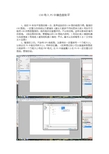
CAD导入PS中填色做彩平1、做好PS彩色平面图的第一步,是养成良好的CAD图的做图习惯。
整理好CAD图层。
一定要分的很细以方便填色(建议大家按不同材质来分层)同时尽可能将CAD的图面整理好,线和线的交接要闭合,不出现空隙,这样会影响你填充的面域。
(做总图的时候,需要输出的CAD图纸内容有:1用地红线2道路轮廓与地面铺装3等高线4建筑物轮廓5植物:乔木、灌木以及绿篱等6水7文字标注8总图)2、整理好之后。
开始导EPS线框图。
注意导时一定要按同一个方框大小。
以保证在PS中能在同样大小。
同样的位置。
(如果图比较小可以直接按照图层分层按同一个方框大小导成PDF格式,在PS中直接置入)在PS中一定也要分好图层。
管理好组。
3、先导出一个总的线框在PS 中打开。
尔后依次把其他线框拖拉进去(注意:拖拉时按住SHIFT 键。
这样能保证在PS 里面线框的位置都是正确的。
确要保证大小一致。
4、新建一个图层填充白色查看下效果。
设置好颜色。
按ALT+DELETE 或者CTRL+DELETE 来填充颜色。
填色尽量从大面积从小面积填充。
记住务必要再复制一个图层来填充颜色。
这是非常重要的。
第一以便后面方案需要修改第二方便后面为整天需要改颜色。
填色尽量从大面积从小面积填充。
草地和道路填充好之后再把建筑填充好。
值得注意的是建筑的投影不能直接用PS 里面带的投影工具来制作。
因为建筑投影是有分明的棱角的。
所以要单独制作。
一般的方法是在填充好建筑图层之后再复制建筑图层填充为黑色或者深灰色再【alt+ctrl+↑】【alt+ctrl+←】轮流操作。
观察黑色图层发生的变化。
最后完成投影。
5、尔后是填充植物,植物的投影可以用PS里面的投影工具来制作。
把剩下的广场。
铺张。
水池什么的填充好就基本可以了。
在这要主要每个物体之间的投影关系。
CAD如何导出做的制图放到ps里在里面继续做

1.如何替换找不到的原文字体?复制要替换的字库为将被替换的字库名,如:打开一幅图,提示未找到字体jd,你想用hzt xt.shx替换它,那么你可以去找AutoCAD字体文件夹(font)把里面的hztxt.shx 复制一份,重新命名为jd.shx,然后在把XX.shx放到font里面,在重新打开此图就可以了。
以后如果你打开的图包含jd这样你机子里没有的字体,就再也不会不停的要你找字体替换了。
2.如何删除顽固图层?方法1:将无用的图层关闭,全选,COPY 粘贴至一新文件中,那些无用的图层就不会贴过来。
如果曾经在这个不要的图层中定义过块,又在另一图层中插入了这个块,那么这个不要的图层是不能用这种方法删除的。
方法2:选择需要留下的图形,然后选择文件菜单->输出->块文件,这样的块文件就是选中部分的图形了,如果这些图形中没有指定的层,这些层也不会被保存在新的图块图形中。
方法3:打开一个CAD文件,把要删的层先关闭,在图面上只留下你需要的可见图形,点文件-另存为,确定文件名,在文件类型栏选*.DXF格式,在弹出的对话窗口中点工具-选项-DXF选项,再在选择对象处打钩,点确定,接着点保存,就可选择保存对象了,把可见或要用的图形选上就可以确定保存了,完成后退出这个刚保存的文件,再打开来看看,你会发现你不想要的图层不见了。
方法4:用命令laytrans,可将需删除的图层影射为0层即可,这个方法可以删除具有实体对象或被其它块嵌套定义的图层。
3.打开旧图遇到异常错误而中断退出怎么办?新建一个图形文件,而把旧图以图块形式插入即可。
4.在AUTOCAD中插入EXCEL表格的方法。
复制EXCEL中的内容,然后在CAD中点编辑(EDIT)--选择性粘贴(PASTE SPECIAL)--AutoCAD图元--确定--选择插入点—插入后炸开即可。
5.在Word文档中插入AutoCAD图形的发法。
可以先将AutoCAD图形拷贝到剪贴板,再在Word文档中粘贴。
CAD导入ps教程

CAD导入ps教程
第一步:添加绘图仪
1、管理绘图仪
2、点击添加绘图仪向导
第二步:页面设置
将页面设置名称更改为PS
在打印机绘图仪列表选择Postscript Level 1
在打印样式表中选择 monochrome
点击右侧编辑
设置线宽和颜色等,先单击颜色1,按住shift键再点击颜色255,再对线型和线宽进行设置,最后点击保存并关闭,退出以后点击关闭,完成页面设置。
第三步:打印
1、打开打印选项,在页面设置中选择PS,选择图纸尺寸和窗口模式,
打印输出为eps文件。
第四步:PS中处理
在Photoshop中打开eps文件,模式更改为RGB模式
点击右下角倒数第二个按钮新建图层,默认为图层2
将图层2移动到最下面,作为背景底层。
在左侧工具栏中选择油漆桶工具,填充白色。
最后文件存储为,选择JPG格式进行保存输出。
(完整版)cad图转到ps里做总平

(完整版)cad图转到ps里做总平总平面图是投标中的第一张表现图,作用与性质不用说了吧,应该认真点画。
一. 在ps中打开文件!从cad中导入的是位图文件,但是一般情况下这只是一幅彩色稿。
无论是bmp还是tif文件,我一般习惯用转换格式的方式改变为黑白格式,这样转换可以保持精度,其他的转换方式多多少少都会有点损失。
:)1.先转换为gray模式。
2.在gray模式中调整对比度,调到最大。
3.再转换回RGB模式。
好了,一幅黑白稿出现了!二. 分离图线。
有些人可能喜欢不分。
我习惯分离图线层,因为这样好处有如下:1.所有的物体可以在图线下面来做,一些没有必要做的物体可以少做或不做。
节省了很多时间。
2.物体之间的互相遮档可以产生一些独特的效果!3.图线可以遮挡一些物体因选取不准而产生的错位和模糊,使边缘看起来很整齐,使图看起来很美。
具体步骤是以colour range 选取方式选中白色,删除。
现在图线是单独的一层了。
把这层命名为图线层。
三. 分离成功。
为了观察方便可以在图线后增加一层填充为白色,当然也可直接填充绿色变草地层,白色的好处是画超级大平面图的时候会比较容易了解自己的进度从现在开始,我每个新增加的图层都会命名。
原因:1.个人习惯。
2. 可以有效防止产生大量无用的废层和无物体层(即空层)。
3. 方便别人,将来别人修改你的图能够很轻松地找到每个物体。
四. 种树。
现在开始栽树。
需要说明的是,通常我都习惯最后种树,因为树木通常是位图导入,大量的复制会占用机器的内存。
这幅图例外,先种树,是因为这张图既要表现建筑又要表现绿化和景观。
先种树可以定下整个图的整体颜色倾向,基调。
先种树,大小植物,再调他们的色彩倾向,你认为应该调什么色调完全凭个人的感觉啦。
这张图定的基调是偏黄绿色调的暖灰。
五. 接着做道路和铺装。
选取区域的时候可以用各种选择工具,不要拘泥于一种工具。
填色后调颜色,要和树木色彩协调。
注意道路的颜色一定不要用纯灰色的,尽量做成冷灰或暖灰,我这里做成偏黄绿色色调!六. 做基础设施和地面小装饰,如停车场,沟,支架,彩色钢板等,然后调色,和整体色彩要协调。
CAD导入PS方法

我认为你说的线断了是因问显示问题产生的实际不是断开的线
我没说错的话你是用cad打印成jpg文件保存的吧??
这种方法我以前用过在ps里效果不是很好我现在用的方法是打印成eps文件
控制面板打印机和其他设备
autodesk绘图仪管理器绘图仪添加向导
对话框中下一步下一步下一步下一步在右上角选打印到文件
然后下一步定义文件名(随意起)在下一步完成
在cad中打印打印机选择你定义的文件名。
pc3
点打印在弹出的对话框中选择保存路径及文件名就可以了
然后用ps打开按你需要定义分辨率就可以了
从CAD导入到PS中,怎么设置才能够使平面图清晰点?先打印成eps的图,导入ps后设置分辨率,一般150-300,越大图越清晰,还有CAD输出的EPS和TIFF文件分别制作彩色平面有什么区没有区别,但是eps文件小好用,通常都是导入ps后才进行上色,所以作为线条的图二者没区别。
有问题hi我,过来人!!。
CAD导入ps教程
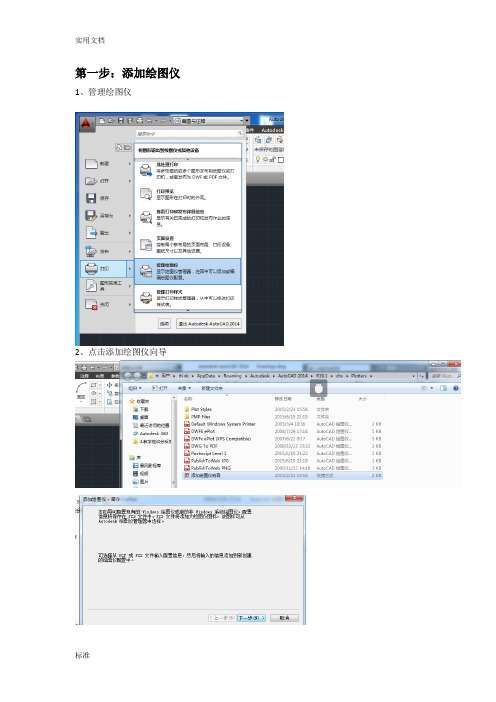
第一步:添加绘图仪1、管理绘图仪
2、点击添加绘图仪向导
第二步:页面设置
将页面设置名称更改为PS
在打印机绘图仪列表选择Postscript Level 1
在打印样式表中选择monochrome
点击右侧编辑
设置线宽和颜色等,先单击颜色1,按住shift键再点击颜色255,再对线型和线宽进行设置,最后点击保存并关闭,退出以后点击关闭,完成页面设置。
第三步:打印
1、打开打印选项,在页面设置中选择PS,选择图纸尺寸和窗口模式,
打印输出为eps文件。
第四步:PS中处理
在Photoshop中打开eps文件,模式更改为RGB模式
点击右下角倒数第二个按钮新建图层,默认为图层2
将图层2移动到最下面,作为背景底层。
在左侧工具栏中选择油漆桶工具,填充白色。
最后文件存储为,选择JPG格式进行保存输出。
CAD如何导出做的制图放到ps里在里面继续做

1.如何替换找不到的原文字体?复制要替换的字库为将被替换的字库名,如:打开一幅图,提示未找到字体jd,你想用hzt xt.shx替换它,那么你可以去找Auto CAD字体文件夹(font)把里面的hz txt.shx 复制一份,重新命名为j d.shx,然后在把XX.shx放到f ont里面,在重新打开此图就可以了。
以后如果你打开的图包含jd这样你机子里没有的字体,就再也不会不停的要你找字体替换了。
2.如何删除顽固图层?方法1:将无用的图层关闭,全选,COPY 粘贴至一新文件中,那些无用的图层就不会贴过来。
如果曾经在这个不要的图层中定义过块,又在另一图层中插入了这个块,那么这个不要的图层是不能用这种方法删除的。
方法2:选择需要留下的图形,然后选择文件菜单->输出->块文件,这样的块文件就是选中部分的图形了,如果这些图形中没有指定的层,这些层也不会被保存在新的图块图形中。
方法3:打开一个CA D文件,把要删的层先关闭,在图面上只留下你需要的可见图形,点文件-另存为,确定文件名,在文件类型栏选*.DXF格式,在弹出的对话窗口中点工具-选项-DXF选项,再在选择对象处打钩,点确定,接着点保存,就可选择保存对象了,把可见或要用的图形选上就可以确定保存了,完成后退出这个刚保存的文件,再打开来看看,你会发现你不想要的图层不见了。
方法4:用命令lay trans,可将需删除的图层影射为0层即可,这个方法可以删除具有实体对象或被其它块嵌套定义的图层。
3.打开旧图遇到异常错误而中断退出怎么办?新建一个图形文件,而把旧图以图块形式插入即可。
4.在AUTOC AD中插入EXCEL表格的方法。
复制EXCE L中的内容,然后在CAD中点编辑(EDIT)--选择性粘贴(PASTESPECIA L)--AutoCA D图元--确定--选择插入点—插入后炸开即可。
天正建立的cad图导入photoshop的实例教学[修改版]
![天正建立的cad图导入photoshop的实例教学[修改版]](https://img.taocdn.com/s3/m/e3c6b648e55c3b3567ec102de2bd960590c6d9fa.png)
第一篇:天正建立的cad图导入photoshop的实例教学天正建立的cad图导入photoshop的实例教学真的好多人问这问题啊! 我一步一步的说吧!R14我不讲了!以cad 200x 为例!2356789101112131415第二篇:Photoshop实例教学最终效果原图(图片来自网络) Photoshop打造水灵灵的漂亮美眉教程: 1.Photoshop打开图片复制一层2.图像-调整-匹配颜色(勾选中和.其它的不变)图1 匹配颜色后的效果:图2 3.图像-应用图像(以前的都是勾选的绿通道或是其它通道.这次勾选RGB通道)图3 应用图像后的效果:图4 4.这时就将近水灵效果了.然后我们再运用滤镜插件里的Neat Image来降低下噪点.怎么使用我就不多说了.如果没有那个插件的话可以手动磨下皮也可以的.图5 磨皮后的效果:图6 5.虽然这个磨皮方法很受大家青睐,但是它也有它的不足之外.然后我们再用模糊工具对不足之处再处理一下。
6.再复制一层.执行图像-调整-去色图7 7.图像-调整-反相图8 8.将图层的混合模式改为:颜色减淡图9 9.滤镜-其它-最小值图10 10.下拉混合选项.按住ALT将那四个三角拉到最后图11 11.到此效果也就出来了图12第三篇:【Photoshop实例教程】photoshop图层混合模式详解photoshop图层混合模式详解(基础篇上)基础篇:1、正常模式(Normal模式)——这是图层混合模式的默认方式,较为常用。
不和其他图层发生任何混合。
使用时用当前图层像素的颜色覆盖下层颜色。
因为在PhotoShop中颜色是当作光线处理的(而不是物理颜料),在Normal模式下形成的合成或着色作品中不会用到颜色的相减属性。
例如,在Normal模式下,在100%不透明红色选择上面的50%不透明蓝色选择产生一种淡紫色,而不是混合物理颜料时所期望得上到的深紫色。
当增大蓝色选择的不透明度时,结果颜色变得更蓝而不太红,直到100%不透明度时蓝色变成了组合颜色的颜色。
把cad图导入ps中的教程详解步骤
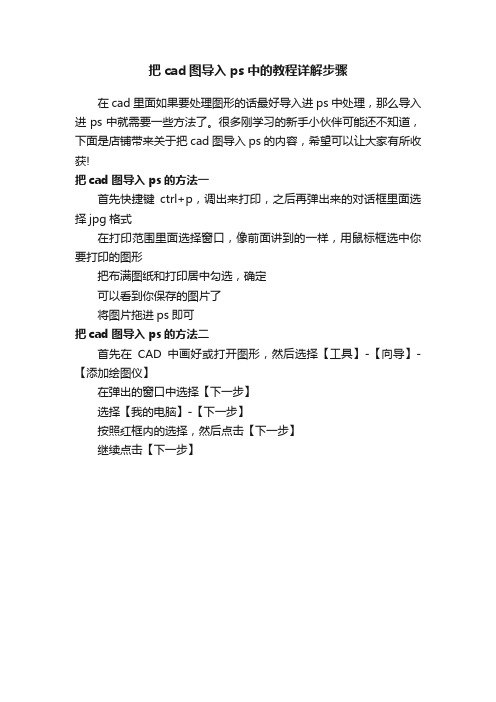
把cad图导入ps中的教程详解步骤
在cad里面如果要处理图形的话最好导入进ps中处理,那么导入进ps中就需要一些方法了。
很多刚学习的新手小伙伴可能还不知道,下面是店铺带来关于把cad图导入ps的内容,希望可以让大家有所收获!
把cad图导入ps的方法一
首先快捷键ctrl+p,调出来打印,之后再弹出来的对话框里面选择jpg格式
在打印范围里面选择窗口,像前面讲到的一样,用鼠标框选中你要打印的图形
把布满图纸和打印居中勾选,确定
可以看到你保存的图片了
将图片拖进ps即可
把cad图导入ps的方法二
首先在CAD中画好或打开图形,然后选择【工具】-【向导】-【添加绘图仪】
在弹出的窗口中选择【下一步】
选择【我的电脑】-【下一步】
按照红框内的选择,然后点击【下一步】
继续点击【下一步】。
CAD导入ps教程
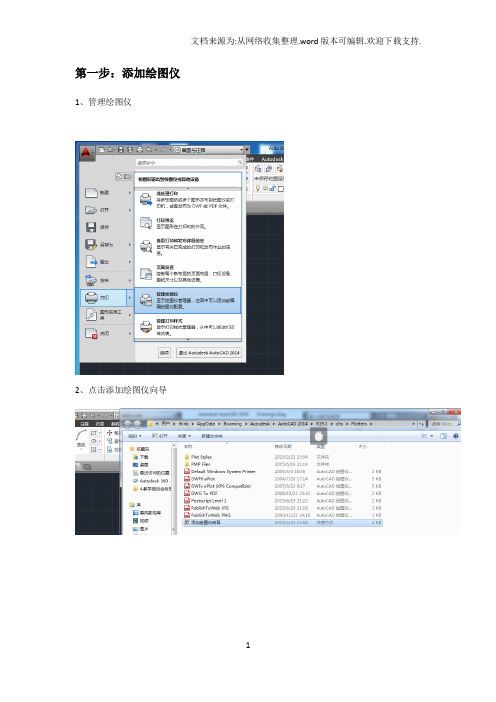
第一步:添加绘图仪1、管理绘图仪
2、点击添加绘图仪向导
第二步:页面设置
将页面设置名称更改为PS
在打印机绘图仪列表选择Postscript Level 1
在打印样式表中选择monochrome
点击右侧编辑
设置线宽和颜色等,先单击颜色1,按住shift键再点击颜色255,再对线型和线宽进行设置,最后点击保存并关闭,退出以后点击关闭,完成页面设置。
第三步:打印
1、打开打印选项,在页面设置中选择PS,选择图纸尺寸和窗口模式,
打印输出为eps文件。
第四步:PS中处理
在Photoshop中打开eps文件,模式更改为RGB模式
点击右下角倒数第二个按钮新建图层,默认为图层2
将图层2移动到最下面,作为背景底层。
在左侧工具栏中选择油漆桶工具,填充白色。
最后文件存储为,选择JPG格式进行保存输出。
cad导入ps中后怎么建立选区

cad导入ps中后怎么建立选区
推荐文章
cad导入3dmax怎么挤出建模热度: cad图形导入3d后怎么建模热度: ps中导入cad图形怎么设置热度: cad图形导入ps中怎么设置黑色热度: cad导入ps中怎么设置清晰热度:
cad导入ps后怎么建立选区的呢?其实很简单的,下面由店铺告诉大家cad导入ps中后怎么建立选区,快跟我一起来学习吧。
cad导入ps中后建立选区的方法
首先快捷键ctrl+p,调出来打印,之后再弹出来的对话框里面选择jpg格式
在打印范围里面选择窗口,像前面讲到的一样,用鼠标框选中你要打印的图形
把布满图纸和打印居中勾选,确定
可以看到你保存的图片了
将图片拖进ps即可
然后选中此图层新建选区即可。
浩辰CAD教程机械之CAD图导入Photoshop-电脑资料

浩辰CAD教程机械之CAD图导入Photoshop-电脑资料在使用CAD软件进行设计时,我们有时会需要将CAD图导入到Photoshop中,由于CAD软件与Photoshop都没有为此需求开发出对应的功能,使用截图等方式的话又会损失大量的图像细节,有没有解决办法呢?图1这是一个很古老的问题了,我们的方法是使用虚拟打印功能,。
在下面的CAD教程中,我们就以浩辰CAD机械2011 为例,详细讲解一下此方法的应用。
1、打开【文件】菜单下的【打印机管理器】,并运行【打印机添加向导】。
2、点击【下一步】,在右边的选项中选择【我的电脑】,继续【下一步】,进入打印机型号选择页面,电脑资料《浩辰CAD教程机械之CAD图导入Photoshop》(https://www.)。
3、在左边的【厂商】中选择【光栅文件格式】,这时我们可以看到右边的【型号】中列出了很多种我们熟悉的图形格式。
例如,我们要选择JPG格式的话,就点击【独立的JPEG编组】,并点击【下一步】,这样我们以后就可以将CAD图形输出为JPG格式了。
4、用CAD做好一幅图后,我们打开【文件】菜单下的【打印】。
在打印对话框中,在打印机类型中选择我们刚刚装好的【Independent JPEG Group JFIF】,在下面的【打印到文件】里添上生成的文件名称和路径,这个文件就是一个可以在Photoshop中编辑的图形了。
在页面设置中选择一个我们需要的尺寸,其它的就和使用真正的打印机方法是一样的。
点击打印后,等几秒钟,图形就生成了。
补充一点,如果我们想导出纯黑色线形时,需要在出图的同时把所有颜色的笔号都改为7号色,这样就可以导出纯黑色的图了(在PS里把模式改为RGB,这样图象会更清晰),想验证的朋友可以下载浩辰CAD机械2011试用。
- 1、下载文档前请自行甄别文档内容的完整性,平台不提供额外的编辑、内容补充、找答案等附加服务。
- 2、"仅部分预览"的文档,不可在线预览部分如存在完整性等问题,可反馈申请退款(可完整预览的文档不适用该条件!)。
- 3、如文档侵犯您的权益,请联系客服反馈,我们会尽快为您处理(人工客服工作时间:9:00-18:30)。
【最新整理,下载后即可编辑】第一步:添加绘图仪1、管理绘图仪
2、点击添加绘图仪向导
第二步:页面设置
将页面设置名称更改为PS
在打印机绘图仪列表选择Postscript Level 1 在打印样式表中选择monochrome
点击右侧编辑
设置线宽和颜色等,先单击颜色1,按住shift键再点击颜色255,再对线型和线宽进行设置,最后点击保存并关闭,退出以后点击关闭,完成页面设置。
第三步:打印
1、打开打印选项,在页面设置中选择PS,选择图纸尺寸和窗口模式,
打印输出为eps文件。
第四步:PS中处理
在Photoshop中打开eps文件,模式更改为RGB模式
点击右下角倒数第二个按钮新建图层,默认为图层2
将图层2移动到最下面,作为背景底层。
在左侧工具栏中选择油漆桶工具,填充白色。
最后文件存储为,选择JPG格式进行保存输出。
